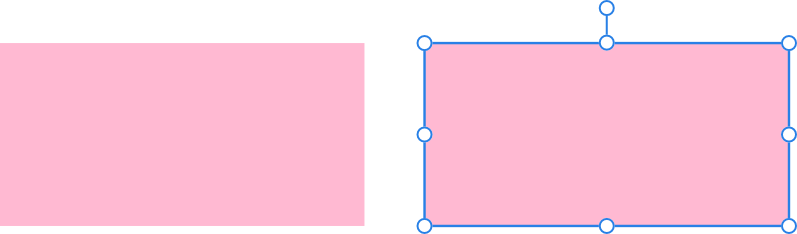Configurações
Os seguintes ajustes podem ser realizados usando um controle deslizante vertical de ferramentas:
 Largura — controla a largura da linha usando um controle deslizante vertical ao lado do local da ferramenta. Deslize para cima ou para baixo para definir a largura.
Largura — controla a largura da linha usando um controle deslizante vertical ao lado do local da ferramenta. Deslize para cima ou para baixo para definir a largura.
As configurações a seguir podem ser ajustadas na barra de ferramentas de contexto:
- Propriedades do traçado—toque para acessar as propriedades do traçado, como estilo de traçado, largura, tampa, união e alinhamento, bem como estilos de ponta de seta e perfis de pressão manual usando os botões de navegação.
 Manter selecionados- quando ativado (padrão), a nova camada de forma será selecionada na criação. Quando desativado, o novo objeto é desmarcado, o que impede que adote as propriedades de traçado/preenchimento do próximo objeto.
Manter selecionados- quando ativado (padrão), a nova camada de forma será selecionada na criação. Quando desativado, o novo objeto é desmarcado, o que impede que adote as propriedades de traçado/preenchimento do próximo objeto. Tamanho absoluto — por padrão, o raio dos cantos é especificado como uma porcentagem do objeto e ele é dimensionado conforme o objeto é redimensionado. Quando selecionada, esta opção permite especificar o raio dos cantos em unidades. Se o objeto for redimensionado, o raio dos cantos é mantido em vez de ser dimensionado com o objeto.
Tamanho absoluto — por padrão, o raio dos cantos é especificado como uma porcentagem do objeto e ele é dimensionado conforme o objeto é redimensionado. Quando selecionada, esta opção permite especificar o raio dos cantos em unidades. Se o objeto for redimensionado, o raio dos cantos é mantido em vez de ser dimensionado com o objeto. Cantos correspondentes — quando ativada, todos os cantos da forma terão o mesmo tipo de canto. Quando desativada, cada canto poderá ter um tipo próprio; opções adicionais serão exibidas para definir o tipo de canto e um valor de raio para cantos específicos.
Cantos correspondentes — quando ativada, todos os cantos da forma terão o mesmo tipo de canto. Quando desativada, cada canto poderá ter um tipo próprio; opções adicionais serão exibidas para definir o tipo de canto e um valor de raio para cantos específicos.- Tipo de canto — define o estilo dos cantos do retângulo. Pode escolher entre as opções Redondo (filete), Reto (chanfro), Inverter arredondamento (guirlanda) ou Recortado.
- Raio — define o valor de arredondamento do canto. Como alternativa, você pode arrastar o(s) nó(s) vermelho(s) sobre a forma para personalizar todos os cantos simultaneamente.
 Converter em curvas — converte o objeto selecionado em uma série de linhas e nós conectados.
Converter em curvas — converte o objeto selecionado em uma série de linhas e nós conectados.
 Ferramenta Retângulo
Ferramenta Retângulo